电脑使用时间长了,C盘能使用的空间就会变小,怎么办呢?今天小编就为大家介绍关于分区助手专业版扩大C盘空间的具体步骤,有需要的朋友快来跟随小编一起看看吧!
1、分区情况检查
在扩大C盘之前,首先确定C盘是否能扩大,可以从哪些地方扩大,以及不能从哪些地方扩大。
1)同一块磁盘上,确定C盘是否能扩大,需要查看是否有未使用空间:
其他已创建好的分区,但还未使用的空间,本例中的D和I分区都有未使用的空间。
同一块磁盘上未分配的空间。
已有分区,但数据不重要,可是删除成为未使用空间。
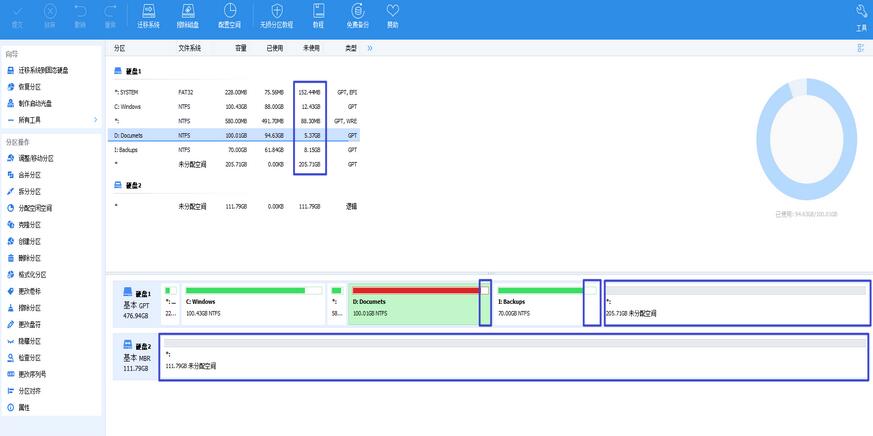
2)可以从哪里扩大。
确定了同一磁盘上的未分配空间后,那么这些空间理论上都是可以为C盘所有。
3)不能从哪些地方扩
细心的你们一定发现了,本例中磁盘1上还有2个*分区, 这又是什么?
在分区助手专业版中,通过右上角的视图切换按钮,可以将默认的显示界面切换成更加详细的列表模式。 在该模式下,可以直观的看到磁盘每个分区的基本情况。而类型和状态一栏就决定了哪些分区是不能随便删除的。 图中,那个类型为“GPT,EFI”, 状态为“活动&系统”,这个分区,看似小,没什么作用,但是一旦将其删掉用作扩展C,那么,你的系统就完蛋了,只能通过PE修复了。
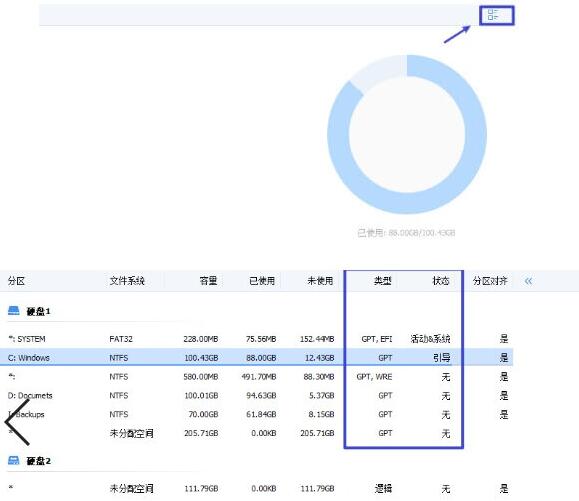
2、制作未分配空间
判定了磁盘上有可用空间了,那么就能着手开始扩展C。
为顺利扩大C,只需一个目的,让C盘(前后)直接和“未分配空间“相邻。
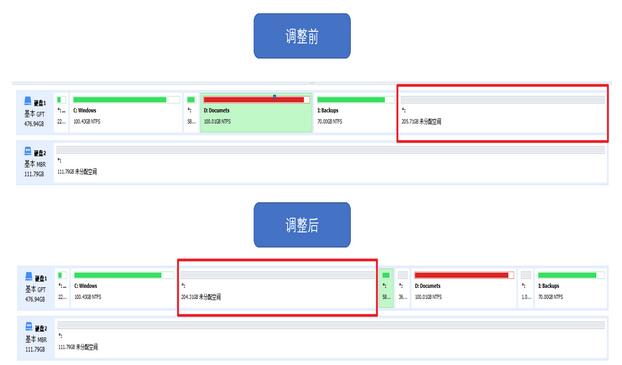
上图就是调整C的最佳状态,再需一步就能扩大C分区了。
1)右键I分区(未分配空间的前面第一个分区),选择“移动分区“。
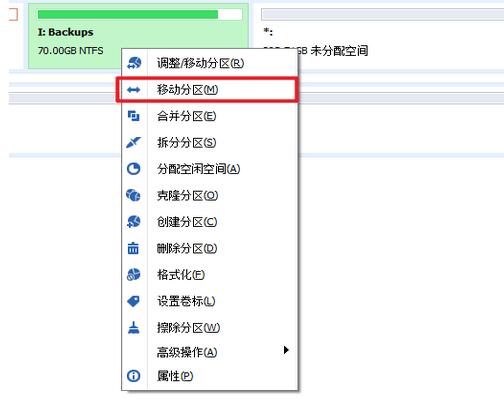
2)拖动分区块,将其移动到最右,点击确定。
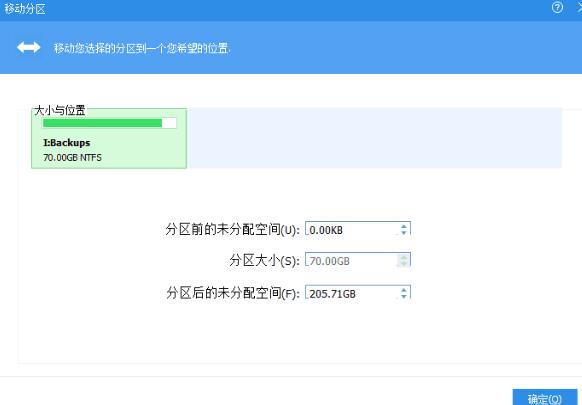
3)按照同样的方式,依次将分区C和“未分配空间“之间所有的”障碍分区“
4)右键C分区,选择调整/移动分区,便可照下图方式使用全部的未分配空间用来扩大C。
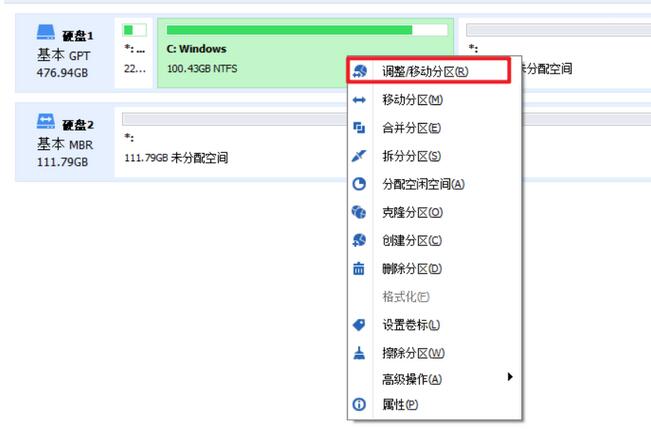
5)点击分区助手主界面的“提交“按钮,就正式开始执行以上操作了。
上文就讲解了分区助手专业版扩大C盘空间的具体步骤,希望有需要的朋友都来学习哦。
- V Rising怎么组队-V Rising组队方法介绍
- V Rising甲胄师在哪里-V Rising甲胄师位置介绍
- Adobe Acrobat怎么给正文添加页码-给正文添加页码的方法
- V Rising怎么制作铜锭-V Rising铜锭制作方法
- V Rising怎么制作石砖-V Rising石砖制作方法介绍
- Adobe Acrobat如何在中间添加对称奇偶页码-在中间添加对称奇偶页码的方法
- V Rising棉花庄园在哪里-V Rising棉花庄园位置介绍
- Adobe Acrobat怎么添加对应偶数页码-添加对应偶数页码的方法
- V Rising卷轴有什么用-V Rising卷轴作用介绍
- V Rising精灵游侠波洛拉怎么打-V Rising精灵游侠波洛拉打法攻略
- Adobe Acrobat怎么设置PDF打开权限-设置PDF打开权限的方法
- V Rising精灵游侠波洛拉在哪里-精灵游侠波洛拉位置介绍
- Adobe Acrobat打印海报怎么设置标记-打印海报设置标记的方法
- Adobe Acrobat打印海报怎么更改纸张-打印海报更改纸张的方法
- V Rising银矿在哪里-V Rising银矿位置一览
- V Rising动物皮毛如何获取-V Rising动物皮毛获取方法介绍
- V Rising腐鼠任务怎么做-V Rising腐鼠任务完成攻略
- Adobe Acrobat怎么添加透明图章-Adobe Acrobat添加透明图章的方法
- Adobe Acrobat怎么设置打印比例-设置打印比例的方法
- V Rising纵火者克里夫在哪里-V Rising纵火者克里夫位置介绍
- V Rising商人在哪里-V Rising商人位置介绍
- Adobe Acrobat怎么打印当前视图-打印当前视图的方法
- V Rising怎么饲养马-V Rising饲养马的方法
- Adobe Acrobat怎么设置数字证书信息-设置数字证书信息的方法
- Adobe Acrobat导出图片怎么设置分辨率-导出图片设置分辨率的方法
- 艾尔登法环拉塔恩有什么背景故事-拉塔恩背景故事介绍
- Adobe Acrobat怎么设置多页打印-设置多页打印的方法
- 艾尔登法环迪克达斯符节怎么获得-迪克达斯符节获得方法
- Adobe Acrobat怎么调节页码位置-调节页码位置的方法
- 艾尔登法环诺克史黛拉水潭在哪里-诺克史黛拉水潭位置介绍